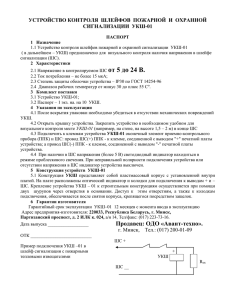Программе настройки и программирования приборов приемно
advertisement

Инструкция к “Программе настройки и программирования приборов приемноконтрольных (ППК)” Для версии 3.0.000 Редакция 20.08.1999 Copyright Venbest Ltd. 1999 Научно-внедренческая Фирма =ВЕНБЕСТ= г. Киев-33, ул. Жилянская, 47, тел./факс: 220-06-01, тел. 227-64-58 Программа VBD Инструкция по настройке и программированию ППК 2 Содержание Содержание ................................................................................................................................... 2 1. НАЗНАЧЕНИЕ ПРОГРАММЫ ..................................................................................................................... 4 2. ПОДГОТОВКА К ПРОГРАММИРОВАНИЮ (ЧТЕНИЮ) EEPROM В ПРИБОРАХ ПРИЕМНОКОНТРОЛЬНЫХ ВБД6 ВСЕХ ВАРИАНТОВ ИСПОЛНЕНИЯ И SPIN VB ......................................... 5 3. РАБОТА С ПРОГРАММОЙ ............................................................................................................................ 6 3.1. Создание новой конфигурации (кнопка "Новый" или Ctrl+N). ............................................................... 6 3.2. Сохранение текущей конфигурации (кнопка "Сохранить" или F2). ....................................................... 7 3.3. Загрузка конфигурации с диска (Кнопка "Загрузить" или F3). ............................................................... 7 3.4. Редактирование конфигурации прибора (Кнопка “Редактирование или F4)” . ..................................... 8 3.4.1. Поля конфигурации ППК ВБД6 всех вариантов исполнения ........................................................... 9 3.4.2.1. Поля конфигурации ППК ВБД6, -5. ......................................................................................... 9 3.4.2.2. Поля конфигурации ППК ВБД6 -1, -6. .................................................................................... 9 3.4.2.3. Поля конфигурации ППК ВБД6 -2, -7. .................................................................................. 10 3.4.2.4. Поля конфигурации ППК ВБД6 -3, -8. .................................................................................. 11 3.4.2.5. Поля конфигурации ППК ВБД6 -4, -9. .................................................................................. 12 3.4.2.6. Поля конфигурации ППК ВБД6 -10. ...................................................................................... 12 3.4.2.7. Поля конфигурации ППК ВБД6 -11. ...................................................................................... 13 3.4.2.8. Поля конфигурации ППК ВБД6 -2, -7 (Циклон). ................................................................. 14 3.4.2. Поля конфигурации ППК ВБД6 -12. ................................................................................................. 14 3.4.3. Поля конфигурации ППК Spin VB. .................................................................................................... 15 3.4.4. Редактирование установок для устройства взятия/снятия под охрану контактной памяти на базе Dallas Touch Memory. ..................................................................................................................... 17 3.4.5. Редактирование установок по группам. ......................................................................................... 18 3.4.6. Редактирование конфигурации шлейфа. ......................................................................................... 19 3.5. Создание конфигурации без шаблона или корректировки конфигурации введенного шаблона. ..... 20 4. РАБОТА С ПАМЯТЬЮ ППК ....................................................................................................................... 21 4.1. Чтение конфигурации из прибора (Кнопка “Чтение EEPROM” или F5).............................................. 21 4.2. Запись конфигурации в прибор (Кнопка “Запись EEPROM” или F6). ................................................. 21 5. Кнопка “Выход ( ESC )”. ............................................................................................................................. 22 6. Закладка “О программе”. .............................................................................................................................. 22 5. ПРИМЕР СОЗДАНИЯ КОНФИГУРАЦИИ ВБД6-12 ............................................................................... 23 Программа VBD Инструкция по настройке и программированию ППК 3 Благодарим Вас за проявленный интерес к нашей продукции. При возникновении неясностей обращайтесь к нашему ближайшему территориальному представителю. Данное программное обеспечение предназначено для настройки и программирования приборов приемно-контрольных ВБД6 без устройств расширения всех вариантов исполнения, ВБД6-12 с устройствами расширения, а так же SPIN VB с помощью компьютера. Программа имеет простой и удобный графический интерфейс и работает на базе операционных систем Microsoft Windows NT, Microsoft Windows 95 или Microsoft Windows 98. Термины и обозначения, принятые в программе: ППК прибор приемно-контрольный, централь. УР устройство расширения, подключаемое к централи. Группа это совокупность охранных шлейфов, принадлежащих одной логической группе. Группа берется под охрану и снимается с охраны устройством взятия/снятия. IBM PC персональный компьютер (ПК). Примечание. Скопируйте программу VBD на жесткий диск компьютера. Для более удобной работы с программой используйте манипулятор мышь. Программа VBD Инструкция по настройке и программированию ППК 4 1. Назначение программы Программа VBD предназначена для программирования приборов приемно-контрольных ВБД6 (без устройств расширения) всех вариантов исполнения, ВБД6-12 (с шестью устройствами расширения) и SPIN VB. Можно создавать конфигурацию для работы приборов с устройствами расширения и без устройств расширения (пример создания конфигурации в разделе 5). Программа позволяет запрограммировать для каждой группы один из типов устройств взятия/снятия или их комбинации. В качестве устройства взятия/снятия может использоваться устройство взятия/снятия на базе кодовых таблеток "Touch Memory" или клавиатура (замок). Программное обеспечение состоит из следующих файлов: VBD.EXE исполняемый модуль; IDAPI.CFG, IDAPI01.DLL, IDR10009.DLL, ILD01.DLL файлы, необходимые для работы исполняемого модуля. Программа VBD Инструкция по настройке и программированию ППК 5 2. Подготовка к программированию (чтению) EEPROM в приборах приемно-контрольных ВБД6 всех вариантов исполнения и SPIN VB При подготовке ППК к использованию необходимо соблюдать меры безопасности, изложенные в руководствах по эксплуатации на “Прибор приемно-контрольный охранно-пожарный ВБД6” и “SPIN VB”. Программирование приборов производится с использованием компьютера типа IBM PC АТ, имеющего не менее одного COM-порта, к которому подключается ППК специализированным кабелем для программирования прибора. Для программирования необходимо выполнить следующие действия: 1) обесточить программируемый прибор; 2) отключить персональный компьютер от сети 220В; 3) установить электронный ключ защиты в параллельный порт компьютера; 4) соединить кабелем ППК и персональный компьютер; 5) для ВБД6 всех конфигураций и ВБД6-12 необходимо с помощью перемычек перевести ППК в режим программирования, как указано в инструкции по ВБД6. Для SPIN VB в приборе должна быть установлена микросхема ППЗУ с наклейкой “VBD SVB”. В этом случае установите на плате ППК SPIN VB для режима программирования перемычки J1 и J5. 6) включить компьютер; 7) включить электропитание ППК; 8) запустить из под операционной системы Microsoft Windows NT, Microsoft Windows 95 или Microsoft Windows 98 программу VBD (файл vbd.exe). VBD.EXE COM1 … COM4 COM1 … COM4 Программный кабель SPIN-PK Модуль RS2 Кабель подключается к соединителю, предназначенному для подключения контроллера чтения ТМ по инструкции на централь SPIN VB SPIN VB ВБД6 Рисунок 1. Схема подключения ППК к компьютеру Программа VBD Инструкция по настройке и программированию ППК 6 3. Работа с программой Перед первым запуском программы убедитесь в том, что на Вашем компьютере установлен электронный ключ, поставляемый с программным обеспечением. При успешном входе в программу на экране появляется окно “Программа настройки и программирования аппаратуры НВФ "Венбест"”. Это окно содержит закладки со следующими заголовками: «Меню», «База приборов», «Конфигурация», «EEPROM», «Карточка прибора», «О программе» и «EEPROM view». Для переключения между закладками можно пользоваться указателем «мыши» (установить указатель на нужное слово, напр. «База приборов» и нажать левую кнопку «мыши») или последовательно переключать клавишами Ctrl+Tab (в направлении слева направо) или Ctrl+Shift+Tab (в направлении справа налево). Примечание. Комбинация Ctrl+Tab Рисунок 2. Закладка “Меню” программы означает следующие действия: необходимо нажать клавишу Ctrl и, удерживая ее нажатой, нажать клавишу Tab. Аналогично, комбинация клавиш Ctrl+Shift+Tab означает, что необходимо нажать клавишу Ctrl , удерживая ее нажать клавишу Shift и, удерживая нажатыми эти клавиши, нажать клавишу Tab. При входе в программу активной является закладка "МЕНЮ" с кнопками, отображающими функции, выполняемые программой, а именно (см. рисунок 2): Новый (Ctrl+N) - создание новой конфигурации работы прибора по шаблону или без шаблона; Сохранить (F2) - сохранение измененной конфигурации в выбранный Вами файл; Загрузить (F3) - загрузка раннее созданной конфигурации; Редактирование (F4) - просмотр и редактирование загруженной или вновь создаваемой конфигурации; Чтение EEPROM (F5) - чтение данных из EEPROM прибора; Запись EEPROM (F6) - запись в EEPROM прибора данных, сконфигурированных программой; Карточка прибора (F7) - просмотр карточки прибора; Выход (ESC) - выход из программы. При запуске программы активны кнопки “Новый”, “Загрузить”, “Чтение EEPROM” и кнопка “Выход”. 3.1. Создание новой конфигурации (кнопка "Новый (Ctrl+N)"). Для создания новой конфигурации следует нажать на кнопку "Новый" закладки "Меню". При этом происходит переход на закладку "База приборов" (рисунок 3). В списке конфигураций отображены названия шаблонов, поставляемых с программой или созданных Вами. С помощью клавиш управления курсором или манипулятором мыши необходимо выбрать нужный Вам шаблон и нажать клавишу "Enter" или манипулятором мыши - кнопку “Создать”, после чего в Рисунок 3. База приборов Программа VBD Инструкция по настройке и программированию ППК буфер программы будет загружена конфигурация выбранного шаблона. 7 После загрузки данных в буфер программы Вы переходите на закладку "Конфигурация" и видите информацию о созданном в памяти приборе (рисунок 4). Далее можно внести изменения в эту конфигурацию. (См. ниже пункт "Кнопка редактирования F4"). Рисунок 4. Конфигурация прибора 3.2. Сохранение текущей конфигурации (кнопка "Сохранить (F2)"). Для сохранения текущей конфигурации в базе следует нажать на кнопку "Сохранить" закладки "Меню". При этом появится окно “Сохранить в базе приборов” (рисунок 5). В поле “Имя файла” необходимо ввести имя файла с расширением .vdb, в который Вы хотите сохранить изменения, или в располагающемся ниже поле из перечня существующих файлов выбрать необходимый. Если Вы хотите сохранить данные в другой папке, то в поле “Папки” необходимо выбрать нужную папку (каталог). Для сохранения данных на Рисунок 5. Сохранение текущей конфигурации в другом логическом диске компьютера в базе приборов поле “Диски” выберите нужный логический диск, а далее имя файла, или наберите имя файла в поле “Имя файла”. Для сохранения необходимо перейти с помощью клавиши "TAB" к кнопке “OK” и нажать "Enter" или манипулятором мыши перейти к данной кнопке и нажать левую клавишу мыши. Примечание. Если данные сохранять в файл NEWDEV.VDB, то при нажатии кнопки "Новый" данная конфигурация будет появляться в перечне шаблонов и выступать как один из шаблонов новой конфигурации. Таким образом можно создавать собственные шаблоны конфигурации по прибору. При нажатии кнопки "Загрузить", данная конфигурация будет появляться в перечне ранее открытых приборов. 3.3. Загрузка конфигурации с диска (Кнопка "Загрузить (F3)"). Для загрузки конфигурации прибора с диска следует нажать кнопку "Загрузить" закладки "Меню". При этом происходит переход на закладку "База приборов" (см. рисунок 3). В списке конфигураций следует выбрать один из ранее открытых приборов или нажать на кнопку "Файл", после чего появится окно "Выберите файл базы приборов" (рисунок 6). Программа VBD Инструкция по настройке и программированию ППК 8 В поле “Имя файла” нужно набрать имя файла с расширением .vdb или выбрать нужный файл конфигурации из располагающегося ниже списка, нажав клавишу "Enter" или два раза щелкнуть на нужном файле левой кнопкой манипулятора мыши. Если в поле “Имя файла” выбранный Вами файл будет отображен, то кнопка “OK” станет активной. Следует на данной кнопке щелкнуть левой кнопкой манипулятора мыши или нажать клавишу "Enter" на Рисунок 6. Загрузка конфигурации с диска клавиатуре. Файл с необходимой конфигурацией прибора загрузится в буфер программы. После успешной загрузки данных в буфер программы Вы можете войти в режим редактирования данных по прибору. С программным обеспечением поставляются следующие файлы: TABLICA1.VBD; TABLICA2.VBD. Каждый файл содержит 12 стандартных конфигураций работы прибора. В программе данные конфигурации этих таблиц можно просмотреть, но нельзя редактировать. Для изменения стандартных конфигураций необходимо загрузить в буфер программы необходимый шаблон конфигурации и сохранить его в другой файл. Более подробное описание стандартных конфигураций и использование прибора описано в “Инструкции по монтажу, регулировки и эксплуатации Централи ВБД6”. 3.4. Редактирование конфигурации прибора (Кнопка “Редактирование (F4)”). Режим редактирования конфигурации прибора доступен после того, как в буфер программы будет загружен один из шаблонов ППК. Для просмотра и редактирования загруженной или вновь создаваемой конфигурации на закладке "Меню" следует нажать кнопку "Редактирование". Произойдет переход на закладку "Конфигурация" (см. рисунок 4). На этой закладке слева располагается список, из которого можно выбрать, что именно редактировать. Для этого нужно выделить соответствующую строчку с помощью клавиш управления курсором или манипулятором мыши. Затем, чтобы перейти в режим редактирования, следует нажать клавишу F4. Второй способ - навести на нужную строчку указатель мыши и нажать на правую кнопку мыши (при этом появится всплывающее меню с пунктом "Редактировать F4", следует щелкнуть на этом пункте левой кнопкой мыши). После этого в правой стороне экрана можно задать или изменить конфигурацию работы прибора. Слева внизу отображается информация об ошибках в конфигурации прибора. Если ошибки есть, то информация отображается на красном фоне. Иначе на белом фоне будет располагаться фраза "Нет ошибок". Вы не сможете сохранить конфигурацию, пока она будет ошибочной. Программа VBD Инструкция по настройке и программированию ППК 9 3.4.1. Поля конфигурации ППК ВБД6 всех вариантов исполнения 3.4.2.1. Поля конфигурации ППК ВБД6, -5. Закладка "Конфигурация" содержит несколько полей. После выбора в поле "Исполнение" ВБД6, -5 становятся активными следующие поля: 1. Поле “Название прибора” носит информационный характер. Данное поле отображается при выполнении команды "Новый", "Загрузить", "Редактирование". Если Вы работаете с программой долгое время, то в данном поле можно записывать названия приборов, конфигурация которых отличается от стандартной. 2. Поле "Исполнение" содержит тип прибора (ВБД6, -5). Его можно выбрать из выпадающего списка, щелкнув левой кнопкой мыши на стрелочке около этого поля. 3. В поле "Время реакции шлейфов" из выпадающего списка можно выбрать нужное время, по истечении которого при каком-то нарушении следует передать тревогу ( 70 мс, 128 мс, 256 мс, 512 мс ). Если, например, шлейф разомкнулся на какое-то время, меньшее установленного, а потом опять замкнулся, то шлейф не реагирует на это нарушение. Для сохранения данных в буфере программы необходимо нажать кнопку “ОК” или клавишу "Enter". Для выхода без изменений следует нажать клавишу "ESC" или манипулятором мыши кнопку "Отмена". 3.4.2.2. Поля конфигурации ППК ВБД6 -1, -6. Закладка "Конфигурация" содержит несколько полей. После выбора в поле "Исполнение" ВБД6, -1, -6 становятся активными следующие поля: 1. Поле “Название прибора” носит информационный характер. Данное поле отображается при выполнении команды "Новый", "Загрузить", "Редактирование". Если Вы работаете с программой долгое время, то в данном поле можно записывать названия приборов, конфигурация которых отличается от стандартной. 2. Поле "Исполнение" содержит тип прибора (ВБД6 -1, -6). Его можно выбрать из выпадающего списка, щелкнув левой кнопкой мыши на стрелочке около этого поля. 3. В поле "Время реакции шлейфов" из выпадающего списка можно выбрать нужное время, по истечении которого при каком-то нарушении следует передать тревогу ( 70 мс, 128 мс, 256 мс, 512 мс ). Если, например, шлейф разомкнулся на какое-то время, меньшее установленного, а потом опять замкнулся, то шлейф не реагирует на это нарушение. Программа VBD Инструкция по настройке и программированию ППК 10 4. Блок полей "Интерфейс RS-485". В поле "Сетевой номер прибора" выбирается номер данного ППК, под которым он подключен к мастеру-ППК. Для этого ставится галочка напротив одной из 8-ми цифр. Если одна галочка уже поставлена, установка еще одной галочки влечет за собой автоматическое удаление предыдущей. Для сохранения данных в буфере программы необходимо нажать кнопку “ОК” или клавишу "Enter". Для выхода без изменений необходимо нажать клавишу "ESC" или манипулятором мыши кнопку "Отмена". 3.4.2.3. Поля конфигурации ППК ВБД6 -2, -7. Закладка "Конфигурация" содержит несколько полей. После выбора в поле "Исполнение" ВБД6 –2, -7 становятся активными следующие поля: 1. Поле “Название прибора” носит информационный характер. Данное поле отображается при выполнении команды "Новый", "Загрузить", "Редактирование". Если Вы работаете с программой долгое время, то в данном поле можно записывать названия приборов, конфигурация которых отличается от стандартной. 2. Поле "Исполнение" содержит тип прибора (ВБД6 -2, -7). Его можно выбрать из выпадающего списка, щелкнув левой кнопкой мыши на стрелочке около этого поля. 3. В поле "Время реакции шлейфов" из выпадающего списка можно выбрать нужное время, по истечении которого при каком-то нарушении следует передать тревогу ( 70 мс, 128 мс, 256 мс, 512 мс ). Если, например, шлейф разомкнулся на какое-то время, меньшее установленного, а потом опять замкнулся, то шлейф не реагирует на это нарушение. 4. Блок полей "Модем 18 кГц". В поле "Протокол обмена" из выпадающего списка можно выбрать КИСЦО "Дунай" или АИУС "Каштан", в зависимости от того, в какой системе охраны будет применяться данный ППК. Можно разрешить использование протокола "Нева-Центр". Для этого напротив соответствующего поля следует поставить галочку. При этом в окне слева на закладке конфигурация появляется для данного прибора строка СЦН-ручная тактика. Для сохранения данных в буфере программы необходимо нажать кнопку “ОК” или клавишу "Enter". Для выхода без изменений необходимо нажать клавишу "ESC" или манипулятором мыши кнопку "Отмена". Чтобы отредактировать установки для ручной тактики, следует выбрать строку СЦН-ручная тактика в окне слева закладки “Конфигурация” и нажать F4 или, нажав правую кнопку мыши, выбрать пункт Редактирование из всплывающего меню. Теперь можно отредактировать установки, отображаемые в правой стороне закладки. Блок полей “Первая группа шлейфов” используется так же, как и в окне “СЦНавтоматизированная тактика”. Блок полей “Вторая группа шлейфов” не доступен в этом режиме. В панели “Конфигурация шлейфов” в полях “Тип”, “Принадлежность” “Реле”, “18 кГц”, “С/Р2” построчно, для каждого шлейфа пользователь устанавливает: а) тип (нормальный, круглосуточный или путь входа) и количество шлейфов; б) принадлежность к группе 1; в) назначает использование одного из исполнительных устройств: реле или модуля ВБД6-КМ (передатчик 18 кГц) при нарушении шлейфа; г) выхода С/Р2; Программа VBD Инструкция по настройке и программированию ППК 11 д) управление выходом С/Р2 при открывании дверцы на корпусе ППК ОП; Поле С/Р 2 доступно при выборе в блоке полей “Настройка выхода С/Р 2” в поле “Реакция” Включение на время или Включение до снятия. Блок полей “Настройка выхода С/Р 2”. В этом поле устанавливают один из режимов работы при возникновении в ППК ОП условий для их активизации. В поле “Реакция” клавишей управления курсором листают по одному варианты режимов и устанавливают желаемый или щелкнув левой кнопкой мыши на стрелочку около этого поля, выбрать нужное значение из выпадающего списка. После этого происходит автоматический переход к следующему полю. В поле “Время работы” предлагается для выбора список значений времени активизации. Поле доступно при установке в поле “Реакция” Включение на время. При установке активным поля “Следить за восст. шл.” выключение реле или выхода С/Р2 произойдет после восстановления шлейфа в норму, но не ранее назначенного интервала времени. Поле доступно при установке в поле “Реакция” Включение на время. 3.4.2.4. Поля конфигурации ППК ВБД6 -3, -8. Закладка "Конфигурация" содержит несколько полей. После выбора в поле "Исполнение" ВБД6 –3, -8 становятся активными следующие поля: 1. Поле “Название прибора” носит информационный характер. Данное поле отображается при выполнении команды "Новый", "Загрузить", "Редактирование". Если Вы работаете с программой долгое время, то в данном поле можно записывать названия приборов, конфигурация которых отличается от стандартной. 2. Поле "Исполнение" содержит тип прибора (ВБД6 -3, -8). Его можно выбрать из выпадающего списка, щелкнув левой кнопкой мыши на стрелочке около этого поля. 3. В поле "Время реакции шлейфов" из выпадающего списка можно выбрать нужное время, по истечении которого при каком-то нарушении следует передать тревогу ( 70 мс, 128 мс, 256 мс, 512 мс ). Если, например, шлейф разомкнулся на какое-то время, меньшее установленного, а потом опять замкнулся, то шлейф не реагирует на это нарушение. 4. Блок полей "Модем 18 кГц". В поле "Протокол обмена" из выпадающего списка можно выбрать КИСЦО "Дунай" или АИУС "Каштан", в зависимости от того, в какой системе охраны будет применяться данный ППК. 5. Блок полей "Интерфейс RS-485". В поле "Подключенные приборы" выбираются сетевые номера других ППК, которые будут подключены к данному мастеру-ППК. Для этого ставится галочка напротив соответствующих цифр. Для сохранения данных в буфере программы необходимо нажать кнопку “ОК” или клавишу "Enter". Для выхода без изменений необходимо нажать клавишу "ESC" или манипулятором мыши кнопку "Отмена". Программа VBD Инструкция по настройке и программированию ППК 12 3.4.2.5. Поля конфигурации ППК ВБД6 -4, -9. Закладка "Конфигурация" содержит несколько полей. После выбора в поле "Исполнение" ВБД6 –4, -9 становятся активными следующие поля: 1. Поле “Название прибора” носит информационный характер. Данное поле отображается при выполнении команды "Загрузить", "Новый", "Редактирование". Если Вы работаете с программой долгое время, то в данном поле можно записывать названия приборов, конфигурация которых отличается от стандартной. 2. Поле "Исполнение" содержит тип прибора (ВБД6 -4, -9). Его можно выбрать из выпадающего списка, щелкнув левой кнопкой мыши на стрелочке около этого поля. 3. В поле "Время реакции шлейфов" из выпадающего списка можно выбрать нужное время, по истечении которого при каком-то нарушении следует передать тревогу ( 70 мс, 128 мс, 256 мс, 512 мс ). Если, например, шлейф разомкнулся на какое-то время, меньшее установленного, а потом опять замкнулся, то шлейф не реагирует на это нарушение. 4. Блок полей "Интерфейс RS-485". В поле "Подключенные приборы" выбираются сетевые номера других ППК, которые будут подключены к данному мастеру-ППК. Для этого ставится галочка напротив соответствующих цифр. 5. Блок полей " Интерфейс RS-232". В поле "Протокол обмена" из выпадающего списка можно выбрать КИСЦО "Дунай" или СРП "Банкомсвязь". Для сохранения данных в буфере программы необходимо нажать кнопку “ОК” или клавишу "Enter". Для выхода без изменений необходимо нажать клавишу "ESC" или манипулятором мыши кнопку "Отмена". 3.4.2.6. Поля конфигурации ППК ВБД6 -10. Закладка "Конфигурация" содержит несколько полей. После выбора в поле "Исполнение" ВБД6 –10 становятся активными следующие поля: Поле “Название прибора” носит информационный характер. Данное поле отображается при выполнении команды "Новый", "Загрузить", "Редактирование". Если Вы работаете с программой долгое время, то в данном поле можно записывать названия приборов, конфигурация которых отличается от стандартной. 2. Поле "Исполнение" содержит тип прибора (ВБД6 -10). Его можно выбрать из выпадающего списка, щелкнув левой кнопкой мыши на стрелочке около этого поля. 1. Программа VBD Инструкция по настройке и программированию ППК 13 3. В поле "Время реакции шлейфов" из выпадающего списка можно выбрать нужное время, по истечении которого при каком-то нарушении следует передать тревогу (70 мс, 128 мс, 256 мс, 512 мс). Если, например, шлейф разомкнулся на какое-то время, меньшее установленного, а потом опять замкнулся, то шлейф не реагирует на это нарушение. 4. Блок полей "Радиоканал DAN-DK". Здесь заполняются поля "Адрес ПЦО", "Адрес ППК". Из выпадающего списка можно выбрать "Время контроля канала" (2 минуты, 4 минуты, 30 минут, 1 час, 4 часа, 8 часов, 16 часов, 1 сутки или слово нет), т.е. тайм-аут передачи тестового сигнала ("связь с ППК восстановлена"). Поле "Ретрансляция телеграммы". ППК может ретранслировать телеграммы от четырех различных ППК на ПЦО. В первом поле записывается адрес ППК (или ПЦО), посылающего телеграмму, а в поле после стрелочки - адрес получателя. Для сохранения данных в буфере программы необходимо нажать кнопку “ОК” или клавишу "Enter". Для выхода без изменений необходимо нажать клавишу "ESC" или манипулятором мыши кнопку "Отмена". 3.4.2.7. Поля конфигурации ППК ВБД6 -11. Закладка "Конфигурация" содержит несколько полей. После выбора в поле "Исполнение" ВБД6 –11 становятся активными следующие поля: 1. Поле “Название прибора” носит информационный характер. Данное поле отображается при выполнении команды "Новый", "Загрузить", "Редактирование". Если Вы работаете с программой долгое время, то в данном поле можно записывать названия приборов, конфигурация которых отличается от стандартной. 2. Поле "Исполнение" содержит тип прибора (ВБД6 -11). Его можно выбрать из выпадающего списка, щелкнув левой кнопкой мыши на стрелочке около этого поля. 3. В поле "Время реакции шлейфов" из выпадающего списка можно выбрать нужное время, по истечении которого при каком-то нарушении следует передать тревогу ( 70 мс, 128 мс, 256 мс, 512 мс). Если, например, шлейф разомкнулся на какое-то время, меньшее установленного, а потом опять замкнулся, то шлейф не реагирует на это нарушение. 4. Блок полей "Интерфейс RS-485". В поле "Подключенные приборы" устанавливаются сетевые номера приборов, которые будут подключены к данному ППК. Для этого ставятся галочки напротив соответствующих цифр. 5. Блок полей "Радиоканал DAN-DK". Здесь заполняются поля "Адрес ПЦО", "Адрес ППК". Из выпадающего списка можно выбрать "Время контроля канала" (2 минуты, 4 минуты, 30 минут, 1 час, 4 часа, 8 часов, 16 часов, 1 сутки или слово нет), т.е. тайм-аут передачи тестового сигнала ("связь с ППК восстановлена"). Поле "Ретрансляция телеграммы". ППК может ретранслировать телеграммы от четырех различных ППК на ПЦО. В первом поле записывается адрес ППК (или ПЦО), посылающего телеграмму, а в поле после стрелочки - адрес получателя. Для сохранения данных в буфере программы необходимо нажать кнопку “ОК” или клавишу "Enter". Для выхода без изменений необходимо нажать клавишу "ESC" или манипулятором мыши кнопку "Отмена". Программа VBD Инструкция по настройке и программированию ППК 14 3.4.2.8. Поля конфигурации ППК ВБД6 -2, -7 (Циклон). Закладка "Конфигурация" содержит несколько полей. После выбора в поле "Исполнение" ВБД6 –2, -7 Cyclone становятся активными следующие поля: 1. Поле “Название прибора” носит информационный характер. Данное поле отображается при выполнении команды "Новый", "Загрузить", "Редактирование". Если Вы работаете с программой долгое время, то в данном поле можно записывать названия приборов, конфигурация которых отличается от стандартной. 2. Поле "Исполнение" содержит тип прибора (ВБД6 -2, -7 (Циклон)). Его можно выбрать из выпадающего списка, щелкнув левой кнопкой мыши на стрелочке около этого поля. 3. В поле "Время реакции шлейфов" из выпадающего списка можно выбрать нужное время, по истечении которого при каком-то нарушении следует передать тревогу ( 70 мс, 128 мс, 256 мс, 512 мс ). Если, например, шлейф разомкнулся на какое-то время, меньшее установленного, а потом опять замкнулся, то шлейф не реагирует на это нарушение. Для сохранения данных в буфере программы необходимо нажать кнопку “ОК” или клавишу "Enter". Для выхода без изменений необходимо нажать клавишу "ESC" или манипулятором мыши кнопку "Отмена". 3.4.2. Поля конфигурации ППК ВБД6 -12. На закладке "Конфигурация" для прибора ВБД6 –12 становятся активными следующие поля: Поле “Название прибора” носит информационный характер. Данное поле отображается при выполнении команды "Новый", "Загрузить", "Редактировать". Если Вы работаете с программой долгое время, то в данном поле можно записывать названия приборов, конфигурация которых отличается от стандартной. 2. В поле "Протокол обмена" из выпадающего списка можно выбрать КИСЦО "Дунай" или АИУС "Каштан", щелкнув левой кнопкой мыши на стрелочке возле данного поля. Поле “Устройства расширения подключены ко входам” дает возможность использовать или не использовать устройства расширения с данным прибором (до 6-ти УР). Если установка Zi 1. 3. Программа VBD Инструкция по настройке и программированию ППК 15 выбрана, то к данному входу прибора ВБД6 -12 необходимо будет подключить устройство расширения. Если установка Zi не выбрана, то к данному входу прибора необходимо подключать шлейф сигнализации, т.е. данная зона работает, как в стандартной конфигурации прибора. 4. Блок полей “Программируемая реакция реле”. В данном блоке можно задать режим работы Реле и С/Р 1 ( Светодиод / Реле 1), установленных в приборе ВБД6 -12. Блок содержит несколько полей: Если напротив надписи “Реле” или "С/Р 1" установка выбрана, то оно будет реагировать на изменение шлейфов по той конфигурации, по которой Вы задали. Если напротив надписи установка не выбрана, то все параметры для установки режима работы реле будут запрещены и реакции данного реле на изменение состояния шлейфов не будет. Поле “Задержка включения, с”. Устанавливается время задержки реакции реле на изменение состояния охранного шлейфа. Данная задержка может быть отключена, тогда реле срабатывает сразу после нарушения шлейфа сигнализации, или принимать дискретные значения от 6с до 118с. Поле “Время работы, с”. Устанавливается время работы реле после нарушения шлейфа. Реле отработает установленное время в зависимости от поля “Следить за шл.”, которое может принимать два значения (“Да” - если флажок установлен или ”Нет” - если флажка нет). Флажок устанавливается щелчком левой кнопки мыши в соответствующем квадратике. Если в строке “Следить за шл.” ( имеется ввиду "следить за восстановлением шлейфа" ) установлено “Нет”, то реле включается после нарушения шлейфа. Повторно реле включается только после окончания времени работы и нарушении шлейфа. Если установлено “Да”, то реле отключается только после восстановления шлейфа в норму, но не раньше установленного “времени работы”. Время работы реле устанавливается дискретно от 6с до 118с. Поле “Переключение”. Данное поле может принимать дискретные значения 0,5с, 1с, 2с, 4с и “Нет” переключения. Например: если в поле “Переключение” установить “Нет”, то реле включится согласно ранее установленным опциям; если в поле “Переключение” установить время, то реле будет переключаться через время установленное в поле “Переключение” на время ранее установленных опций. Для Реле есть поле “При тревоге включать Реле до снятия с охраны”. Если установка по полю выбрана, то реле будет отключаться только при снятии с охраны группы шлейфов, по которой произошло нарушение шлейфов. При этом поля “Время работы, с” и “Следить за шл.” будут закрыты для редактирования, а если заранее этим полям были присвоены какиенибудь значения, то эти установки не будут использоваться при работе прибора. Для С/Р 1 есть поле “Включение С/Р 1 на время задержек на вход/выход”. Если установка для данного поля выбрана и Вы запрограммировали один или несколько шлейфов с задержкой на вход или выход, то С/Р 1 будет включатся на время задержки или до взятия/снятия объекта под охрану. Для сохранения данных в буфере программы необходимо нажать кнопку “ОК” или клавишу "Enter". Для выхода без изменений необходимо нажать клавишу "ESC" или манипулятором мыши кнопку "Отмена". 3.4.3. Поля конфигурации ППК Spin VB. На закладке "Конфигурация" для прибора SPIN VB становятся активными следующие поля: 1. Поле “Название прибора” (см. рис. 7) носит информационный характер. Данное поле отображается при выполнении команды "Новый", "Загрузить", "Редактировать". Если Вы работаете с программой Рисунок 7. Конфигурация ППК Spin VB Программа VBD Инструкция по настройке и программированию ППК 16 долгое время, то в данном поле можно записывать названия приборов, конфигурация которых отличается от стандартной. 2. Поле "Режим работы" дает возможность задавать режим работы прибора SPIN VB. Режим можно выбрать из выпадающего списка, щелкнув левой кнопкой мыши на стрелочке около этого поля. Централизованная охрана – данный прибор может работать по телефонной линии в системе “Дунай” или “Каштан”; СЦН “Нева-Центр” – данный прибор может работать с системами типа “Нева” или “Центр”; * Автономная охрана – данный прибор работает в автономном режиме охраны; Радиоканал – к данному прибору можно подключать Радио-СРП, при этом необходимо ввести адресный номер Радио-СРП, установленный на ПЦН, к которому Вы подключаете данный прибор. * * в версии ППЗУ “VBD SVB-01” не поддерживается этот режим, а в последующих версиях поддерживается. 3. Есть поле "Сетевой адрес ПЦН", которое активно только для режима работы Радио "Банкомсвязь". 4. Поле “Устройства расширения подключены ко входам” дает возможность использовать или не использовать устройства расширения с данным прибором. Если установка Zi выбрана, то к данному входу прибора SPIN VB необходимо будет подключить устройство расширения. Если установка Zi не выбрана, то к данному входу прибора следует подключать шлейф сигнализации, т.е. данная зона работает, как в стандартной конфигурации прибора. 5. Поле “Информативность шлейфов” указывает, сколько установлено зон контроля за изменением сопротивления шлейфа прибора с выдачей сообщений о событиях. Например: Если выбрана информативность из трех извещений “КЗ, Норма, Обрыв”, то при изменении сопротивления шлейфа (от 0 Ом до ) прибор SPIN VB будет выдавать сообщения “КЗ шлейфа”, “Норма шлейфа” и “Обрыв шлейфа”. 6. Блок полей “Программируемая реакция реле”. В данном блоке можно задать режим работы реле Реле1 и Реле2, установленных в приборе SPIN VB. Если напротив надписи “Реле i” установка выбрана, то данное реле будет реагировать на изменение шлейфов по той конфигурации, по которой Вы задали. Если напротив надписи “Реле i” установка не выбрана, то все параметры для установки режима работы реле будут запрещены и реакции данного реле на изменение состояния шлейфов не будет. Поле “Задержка включения, с”. Устанавливается время задержки реакции реле на изменение состояния охранного шлейфа. Данная задержка может быть отключена, тогда реле срабатывает сразу после нарушения шлейфа сигнализации, или принимать дискретные значения от 6с до 118с. Поле “Время работы, с”. Устанавливается время работы реле после нарушения шлейфа. Реле отработает установленное время в зависимости от поля “Следить за шл.”, которое может принимать два значения (“Да” - если флажок установлен или ”Нет” - если флажка нет). Флажок устанавливается щелчком левой кнопки мыши в соответствующем квадратике. Если в строке “Следить за шл.” ( имеется ввиду "следить за восстановлением шлейфа" ) установлено “Нет”, то реле включается после нарушения шлейфа. Повторно реле включается только после окончания времени работы и нарушении шлейфа. Если установлено “Да”, то реле отключается только после восстановления шлейфа в норму, но не раньше установленного “времени работы”. Время работы реле устанавливается дискретно от 6с до 118с. Поле “Переключение”. Данное поле может принимать дискретные значения 0,5с, 1с, 2с, 4с и “Нет” переключения. Например: если в поле “Переключение” установить “Нет”, то реле включится согласно ранее установленным опциям; если в поле “Переключение” установить время, то реле будет переключаться через время, установленное в поле “Переключение”, на время ранее установленных опций. Для первого реле есть поле “При тревоге включать Реле1 до снятия с охраны”. Если установка по полю выбрана, то реле будет отключаться только при снятии с охраны группы шлейфов, по которой произошло нарушение шлейфов. При этом поля “Время работы, с” и “Следить за шл.” будут закрыты для редактирования, а если заранее этим полям были присвоены какие-нибудь значения, то эти установки не будут использоваться при работе прибора. Программа VBD Инструкция по настройке и программированию ППК 17 Для второго реле есть поле “Включение Реле2 на время задержек на вход/выход”. Если установка для данного поля выбрана, и Вы запрограммировали один или несколько шлейфов с задержкой на вход или выход, то второе реле будет включатся на время задержки или до взятия/снятия объекта под/с охран(у/ы). Для сохранения данных в буфере программы необходимо нажать кнопку “ОК” или клавишу "Enter". Для выхода без изменений необходимо нажать клавишу "ESC" или манипулятором мыши кнопку "Отмена". 3.4.4. Редактирование установок для устройства взятия/снятия под охрану контактной памяти на базе Dallas Touch Memory. Для входа в редактирование устройств взятия/снятия контактной памяти на базе Dallas Touch Memory Вам необходимо в закладке "Конфигурация" (см. рисунок 8) из располагающегося слева списка выбрать строчку “Touch Memory” с помощью клавиш управления курсором или манипулятором мыши. Затем, чтобы перейти в режим редактирования, следует нажать клавишу F4. Второй способ - навести на нужную строчку указатель мыши и нажать на правую кнопку мыши (при этом появится всплывающее меню с пунктом "Редактировать F4", следует щелкнуть на этом пункте левой кнопкой мыши). После этого можно задать или изменить конфигурацию Touch Memory в правой стороне экрана, где содержатся следующие поля: 1. На один прибор есть возможность ввести 24 устройства взятия/снятия контактной памяти. Поэтому поле "Номер Touch Memory" может принимать значения от 1 до 24. Соответствующее число следует выбрать из выпадающего списка, щелкнув левой кнопкой мыши на стрелочке около этого поля.. 2. Поле “Код” отображает код контактной памяти, если Вы прочитали Рисунок 8. Конфигурация Touch Memory конфигурацию используемого прибора, или есть возможность ввести код контактной памяти, которую Вы используете для взятия/снятия объекта под охрану. 3. Т.к. максимально можно создать восемь групп на один прибор, то поле “Группы” содержит восемь флажков, помеченных цифрами от 1 до 8. Флажок устанавливается щелчком левой кнопки мыши в соответствующем квадратике. Каждой группе можно присвоить любое количество таблеток контактной памяти, но не более 24. 4. В поле “Права” указываются полномочия данной таблетки. Это поле может принимать выбранные из выпадающего списка значения: Нет – данная таблетка не имеет полномочий взять или снять группу под охрану; Взятие под охрану – с данным кодом таблетки можно только взять под охрану группу; Снятие с охраны – с данным кодом таблетки можно только снимать группу с охраны; Взятие/Снятие – с данным кодом таблетки можно взять/снять группу под/с охран(у/ы). 5. В поле “Мастер” устанавливается, будет ли данная контактная память являться мастертаблеткой. Если в группе существует мастер-таблетка, то после прикладывании ее к считывателю контактной памяти, другие таблетки данной группы будут заблокированы. Программа VBD Инструкция по настройке и программированию ППК 18 6. Если установка по группе в поле “Блокировка групп” выбрана, то работает по данной группе только мастер-таблетка. 7. Если в поле “Прочитать код при включении” установка выбрана, то код таблетки будет считываться при первом включении прибора, в противном случае необходимо ввести этот код в колонке “Код”. Если Вы сделали колонку “Прочитать код при включении” активной, то при включении прибора на его индикаторах будет отображен номер группы, для которой в данный момент можно ввести код. Вам необходимо по очереди прикладывать таблетки контактной памяти к считывателю контактной памяти столько раз, сколько Вы ввели активных таблеток для чтения, но не более 24. Для сохранения данных в буфере программы необходимо нажать кнопку “ОК” или клавишу "Enter". Для выхода без изменений необходимо нажать клавишу "ESC" или манипулятором мыши кнопку "Отмена". 3.4.5. Редактирование установок по группам. Для входа в редактирование установок по группе Вам необходимо в закладке "Конфигурация" (см. рисунок 8) из располагающегося слева списка выбрать строчку “Группа № (установки)” с помощью клавиш управления курсором или манипулятором мыши. Затем, чтобы перейти в режим редактирования, следует нажать клавишу F4. Второй способ - навести на нужную строчку указатель мыши и нажать на правую кнопку мыши (при этом появится всплывающее меню с пунктом "Редактировать F4", следует щелкнуть на этом пункте левой кнопкой мыши). После этого экрана можно задать или изменить конфигурацию группы шлейфов (см. рисунок 9) в правой стороне, где содержаться следующие поля: 1. Поле “Название группы”. В данное поле Вы можете внести название помещения или объекта, который будет охранять данная группа. 2. Поле “Номер группы”. Указывается номер группы, которая будет редактироваться. Выберите число от 1 до 8 из выпадающего списка. 3. Поле “Тип взятия/снятия”. Данное поле определяет тип устройства взятия/снятия объекта под/с охран(у/ы) для данной группы. Данное поле может принимать значения: “SET” – устройство взятия/снятия объекта под/с охран(у/ы) подключается на шлейф, который Вы Рисунок 9. Конфигурация группы шлейфов сконфигурировали как SET шлейф для данной группы (этим устройством взятия/снятия объекта под охрану может быть устройство пропускное, ШУС или клавиатура); “TM” - устройством взятия/снятия объекта под/с охран(у/ы) для данной группы будет контактная память на базе Dallas Touch Memory; “SET и TM” – устройством взятия/снятия объекта под/с охран(у/ы) для данной группы будет являться устройство взятия/снятия, подключаемое на шлейф, запрограммированный Вами как SET шлейф, и контактная память на базе Dallas Touch Memory. Взятие под охрану осуществляется обоими устройствами взятия/снятия, а снимать объект данной группы с охраны можно одним устройством взятия/снятия; “SET или TM“ - устройством взятия/снятия объекта под/с охран(у/ы) для данной группы будет являться устройство взятия/снятия, подключаемое на шлейф, запрограммированный Вами как SET Программа VBD Инструкция по настройке и программированию ППК 19 шлейф, и контактная память на базе Dallas Touch Memory. Взятие под охрану осуществляется одним из устройств взятия/снятия, а снимать объект данной группы с охраны необходимо обоими устройствами взятия/снятия; 4. Поле “Задержка на вход”. Указывается задержка на вход по данной группе. Можно установить дискретные значения от 6 с до 4 мин. или не устанавливать задержку. 5. Поле “Задержка на выход”. Указывается задержка на выход по данной группе. Можно установить дискретные значения от 6 с до 4 мин. или не устанавливать задержку. Примечание. При взятии объекта под охрану все шлейфы сигнализации, кроме шлейфов, которые являются точкой выхода или путем выхода, должны быть в состоянии норма, а шлейфы, которые являются точкой выхода или путем выхода, должны быть переведены в состояние норма после перевода устройства взятия/снятия объекта под охрану за время задержки на выход. В противном случае наступает блокировка на взятие под охрану и индикатор LED централи мигает с частотой 125 мс. Для выхода из состояния "блокировка на взятие объекта под охрану" необходимо перевести устройство взятия/снятия объекта под охрану в состояние снят и процедуру взятия под охрану повторить. После перевода устройства взятия/снятия в состояние "взят" индикатор LED Централи мигает с частотой 0,5 с на время задержки на выход, что означает переход Централи в состояние "заявка на выход". 6. Поле “Индикатор подтверждения” – определяет устройство, которому необходимо послать команду зажечь индикатор подтверждения для данной группы в случае взятия группы под охрану. Данное поле может принимать значения: - от одного до шести устройств расширения (если данное устройство расширения подключается к прибору ВБД6 -12); - от одного до восьми устройств расширения или LED ППК (если данное устройство расширения подключается к прибору SPIN VB). Для сохранения данных в буфере программы необходимо нажать кнопку “ОК” или клавишу "Enter". Для выхода без изменений необходимо нажать клавишу "ESC" или манипулятором мыши кнопку "Отмена". 3.4.6. Редактирование конфигурации шлейфа. Для входа в редактирование установок по группе Вам необходимо в закладке "Конфигурация" (см. рисунок 8) из располагающегося слева списка выбрать строчку “Вход Z №” с помощью клавиш управления курсором или манипулятором мыши. Затем, чтобы перейти в режим редактирования, следует нажать клавишу F4. Второй способ - навести на нужную строчку указатель мыши и нажать на правую кнопку мыши (при этом появится всплывающее меню с пунктом "Редактировать F4", следует щелкнуть на этом пункте левой кнопкой мыши). После этого можно задать или изменить конфигурацию шлейфа (см. рисунок 10) в правой стороне экрана, где Рисунок 10. Конфигурация шлейфа содержаться следующие поля: 1. В поле “Название шлейфа” можно указывать блокировку элементов помещения или назначение шлейфа сигнализации. 2. В поле “Подключение ко входу” указывается, к какой зоне прибора необходимо подключить шлейф или устройство расширения. В конфигурации Централи не может быть совпадение шлейфов сигнализации по их маркировке, т.е. один и тот же шлейф сигнализации нельзя ввести в разные группы. Программа VBD Инструкция по настройке и программированию ППК 20 3. Поле “Вход УР” доступно для редактирования в том случае, если Вы редактируете шлейф устройства расширения. Совпадение зон по устройству расширения для одной Централи не возможно. 4. В поле “Тип шлейфа” указывается тип шлейфа: Обычный – при нарушении данного шлейфа сообщения на ПЦН будут приходить в зависимости от конфигурации шлейфа, который Вы задали в задании конфигурации по Централи в окне “Конфигурация прибора”; Обрыв-Норма – данный шлейф будет реагировать только на увеличение сопротивления относительно нормы и восстановления в норму. Set – к данному шлейфу подключается устройство взятия/снятия под охрану, работающее по SET входу. 5. В окне “Атрибуты шлейфа” устанавливается реакция централи на изменения состояния шлейфа. Если установка по полю “Круглосуточный” является выбранной, то шлейф будет круглосуточным. Если установка по полю “Точка входа/путь выхода” является выбранной, то шлейф является точкой входа или выхода, и задержки, установленные в конфигурации для группы, будут применимы для данного шлейфа. Данный шлейф не может быть круглосуточным. Если установка по полю “Путь входа/выхода” является выбранной, то шлейф является путем входа или выхода, и задержки, установленные в конфигурации для этой группы, будут применимы только при включенной задержке для данного шлейфа. Данный шлейф не может быть круглосуточным. 6. Если установка по полю “Реакция реле 1” или “Реакция реле 2” является выбранной, то при нарушении состояния шлейфа относительно состояния норма будут активизироваться реле в соответствии с установками конфигурации реле (см. описание выше). Для сохранения данных в буфере программы необходимо нажать кнопку “ОК” или клавишу "Enter". Для выхода без изменений необходимо нажать клавишу "ESC" или манипулятором мыши кнопку "Отмена". 3.5. Создание конфигурации без шаблона конфигурации введенного шаблона. или корректировки Для создания новой группы необходимо строку “ППК ВБД6 (наименование шаблона)” сделать активной и нажать клавишу Insert. Добавление групп будет продолжаться до того момента, пока групп не станет столько, сколько в конфигурации количество подключаемых устройств расширения плюс один, но не больше чем восемь. Для удаления группы необходимо группу, которую Вы хотите удалить, сделать активной и нажать клавишу Delete ( или нажать правую кнопку мыши и выбрать соответствующий пункт из всплывающего меню). Для создание шлейфов сигнализации и шлейфов постановки под охрану необходимо строчку “Группа № (параметры группы)” сделать активной и нажимать клавишу Insert до тех пор, пока не будет создано необходимое количество шлейфов, но не более чем позволяет конфигурация прибора. Для удаления шлейфа из группы необходимо шлейф, который Вы хотите удалить, сделать активным и нажать клавишу Delete (или нажать на шлейфе правую кнопку мыши и выбрать соответствующий пункт из всплывающего меню). Для одной группы может быть только один SET-шлейф. Для подтверждения о взятии под охрану группы шлейфов могут быть выбраны только существующие устройства расширения, т.е. подключенные в конфигурации, и LED ППК. Программа VBD Инструкция по настройке и программированию ППК 21 4. Работа с памятью ППК 4.1. Чтение конфигурации из прибора (Кнопка “Чтение EEPROM (F5)”). Для работы с ЕЕPROM ППК необходимо выполнить п.2. данной инструкции. (Подготовка к программированию (чтению) EEPROM в приборах приемно-контрольных ВБД6 всех вариантов исполнения, ВБД6-12, SPIN VB). Чтение EEPROM приборов ВБД6 всех вариантов исполнения, ВБД6-12 или SPIN VB целесообразно в следующих случаях: когда наступила блокировка логической группы, и для отмены этого режима необходимо прочесть конфигурацию прибора, внести изменения для пользователей, снять блокировку группы и, не изменяя старые коды контактной памяти, записать обновленную конфигурацию в ЕЕPROM прибора. Блокировка группы наступает в результате приложения к считывателю ТМ мастертаблетки, и после этого все пользователи, кроме мастера, не имеют полномочий для взятия или снятия группы с охраны. когда появилась необходимость изменить конфигурацию находящегося в эксплуатации прибора, изменить тип устройства взятия/снятия, подключить УР или создать новую логическую группу. При выборе кнопки “Чтение EEPROM”(см. рисунок 2) вы переключаетесь на закладку “Чтение EEPROM” (см. рисунок 11), где в поле "Порт" необходимо указать номер COMпорта, к которому подключен кабель для программирования прибора ВБД6 всех вариантов исполнения, ВБД6-12 или SPIN VB. Для изменения номера COM-порта необходимо на поле "Порт" нажимать клавиши управления курсором вверх/вниз, и номер COM-порта будет, соответственно, возрастать или убывать. Или номера COM-порта можно выбрать указателем мыши из выпадающего списка, щелкнув левой кнопкой мыши на стрелочке около этого поля. Рисунок 11. Закладка “EEPROM” В поле "Тип прибора" из выпадающего списка можно выбрать ППК (ВБД6 всех вариантов исполнения, ВБД6-12, Spin-VB). При нажатии на кнопку “Начать чтение” на экране появляется окно “Чтение EEPROM СОМ №”. В поле над строкой с процентами выводится информация о процессе чтения данных или сообщение об ошибке, если протокол связи неверный или нет контакта между ППК и компьютером (например, Ошибка открытия порта). 4.2. Запись конфигурации в прибор (Кнопка “Запись EEPROM (F6)”). Для записи данных в ЕЕPROM прибора необходимо выполнить раздел 2 данной инструкции (Подготовка к программированию (чтению) EEPROM в приборах приемно-контрольных ВБД6 всех вариантов исполнения, ВБД6-12, SPIN VB). При выборе шаблона или при определении конфигурации ППК необходимо конфигурацию записать в EEPROM. Для этого следует нажать кнопку “Запись” закладки “Меню”. Программа VBD Инструкция по настройке и программированию ППК 22 При записи конфигурации в EEPROM прибора, аналогично как при чтении EEPROM, на экране появляется окно, отображающее прогресс записи в процентах. Если протокол связи не верный или нет контакта между ППК и компьютером – программа сообщает об этом в поле над процентами. 5. Кнопка “Выход ( ESC )”. Для выхода из программы необходимо воспользоваться кнопкой “Выход” на закладке меню или нажать клавишу "ESC" на клавиатуре. 6. Закладка “О программе”. Закладка, где отображены реквизиты фирмы, выпустившей данный программный продукт, и номер версии программного обеспечения. Программа VBD Инструкция по настройке и программированию ППК 23 5. Пример создания конфигурации ВБД6-12 5.1 Выполнить команду “Новый” и загрузить конфигурацию ВБД6-12 без шаблона. 5.2 Выполнить команду “Редактировать” (F4). 5.2.1 В Конфигурации прибора сделать следующие установки: а) указать, к каким входам ППК (Z1 Z6) будут подключены УР. Если прибор предназначен для работы в системе АИУС “Каштан”, необходимо установить протокол обмена “АИУС Каштан”. Для этого типа приборов ППК может эксплуатироваться только в одном из двух вариантов без УР или с УР. Если прибор предназначен для работы в системе КИСЦО “Дунай”, необходимо установить протокол обмена “КИСЦО Дунай”. Для этого типа приборов ППК не имеет ограничений в варианте применения и может эксплуатироваться по комбинированному варианту одни шлейфы могут подключаться к входам УР (zone1 - zone4), а другие шлейфы - непосредственно к незадействованным входам Z1 Z6. б) выбрать и установить величины временных интервалов для Реле и С/Р 1 и специальные режимы работы Реле и С/Р 1; в) выполнить команду сохранить установки данного окна кнопка "OK" ( "Enter" ). 5.2.2 В окне слева закладки "Конфигурация", переместившись на прибор, клавишей “Insert” создать необходимое количество групп. Удаление группы выполняется клавишей “Delete”. Для каждой созданной группы в окне справа необходимо: а) указать тип взятия/снятия Set; TM; Set и TM; Set или TM. б) установить задержку на вход; в) установить задержку на выход; г) проверить установленный для данной группы индикатор подтверждения УР1...УР6; д) выполнить команду сохранить установки данного окна кнопка “ОК” ("Enter"). 5.2.3 В окне слева, переместившись на группу, клавишей “Insert” создать необходимое количество шлейфов. Удаление шлейфа выполняется клавишей “Delete”. Для каждого созданного шлейфа в окне справа необходимо отредактировать конфигурацию шлейфа, для этого следует выполнить следующие действия: а) указать тип шлейфа Обычный, Обрыв-Норма или Set; Если у группы указан один из типов взятия/снятия Set; Set и TM; Set или TM, то эта группа должна иметь один шлейф типа Set; б) установить атрибуты шлейфа шлейф является Круглосуточным, Точкой входа/Путем выхода или Путем входа/выхода; в) выполнить команду сохранить установки данного окна кнопка “OK” ("Enter"). г) установить, будет ли включаться реле при тревоге для данного шлейфа; Если конфигурация создана с ошибками, то программа не закончит Редактирование и предупредит об ошибке. 5.3 Созданную конфигурацию необходимо сохранить под своим именем в библиотеке приборов в файле с расширением .vdb. Имя прибора вводится в закладке “Конфигурация” в окне справа в строке “Название прибора”. 5.4 Правильно созданную конфигурацию или конфигурацию из библиотек приборов можно записать в память прибора. Команда записи выполняется при нажатии на кнопку "Запись EEPROM F6" на закладке "Меню".